[スキャナー]シート
[スキャナー]シートでは、次の設定ができます。
 重要
重要
- ご使用のスキャナーまたはプリンターによって、使用できる機能や設定できる項目は異なります。
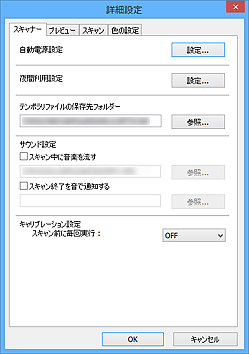
- [自動電源設定]
-
本製品の電源を自動的にオンにしたりオフにしたりすることができます。
[設定...]をクリックすると、[自動電源設定]ダイアログボックスが表示されます。
 参考
参考- 本製品の電源が入っていなかったり、双方向通信をしない設定になっていたりすると、パソコンは本製品の情報を取得できず、メッセージが表示されることがあります。この場合、[OK]をクリックすると、ScanGear(スキャナードライバー)が終了します。
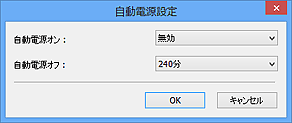
- [自動電源オン]
- [有効]を選ぶと、データが送られてきた場合に、本製品の電源が自動で入るようになります。
- [自動電源オフ]
-
一覧から設定したい時間を指定します。データが送られてこない状態がその時間だけ続くと、本製品の電源が切れるようになります。
 重要
重要-
ネットワークに接続している場合、ご使用の機種によっては、[自動電源オフ]を設定しても、自動的に電源は切れません。
ご使用の機種が自動電源オフ機能に対応しているか確認したいときは、「機種別機能一覧(自動電源オフ)」を参照してください。
-
- [夜間利用設定]
-
本製品の動作音を抑えることができます。夜間にスキャンや印刷をする場合など、動作音が気になるときに使用してください。
[設定...]をクリックして、夜間利用モードの設定を行います。
 参考
参考- 夜間利用モードは、本製品の操作パネルやプリンタードライバー、ScanGearから設定することができます。
いずれの方法で設定した場合でも、本製品の操作パネルからの操作や、パソコンからの印刷・スキャンを行うときなどに適用されます。 - この機能を使用すると、スキャンや印刷の時間が通常よりも長くなる場合があります。
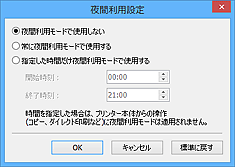
- [夜間利用モードで使用しない]
- 本製品の動作音を通常の状態で使用するときに選びます。
- [常に夜間利用モードで使用する]
- 本製品の動作音を抑えるときに選びます。
- [指定した時間だけ夜間利用モードで使用する]
-
特定の時間帯だけ本製品の動作音を抑えるときに選びます。
夜間利用モードを使用する[開始時刻]と[終了時刻]を設定してください。
 重要
重要- [開始時刻]と[終了時刻]が同じ場合は、設定されません。
- ご使用のスキャナーまたはプリンターがファクス機能に対応していない場合は、時間を設定しても本製品からの操作(コピー・ダイレクト印刷など)に夜間利用モードは適用されません。
- 夜間利用モードは、本製品の操作パネルやプリンタードライバー、ScanGearから設定することができます。
- [テンポラリファイルの保存先フォルダー]
- 画像を一時的に保存するフォルダーを表示します。[参照...]をクリックして、保存先のフォルダーを指定します。
- [サウンド設定]
-
スキャン中やスキャン終了時に音楽を流すことができます。
[スキャン中に音楽を流す]や[スキャン終了を音で通知する]にチェックマークを付け、[参照...]をクリックして、サウンドファイルを指定します。
次のファイルを指定できます。
- MIDIファイル(*.mid、*.rmi、*.midi)
- オーディオファイル(*.wav、*.aif、*.aiff)
- MP3ファイル(*.mp3)
- [キャリブレーション設定]
-
- [紙/写真用キャリブレーション]
- [実行]をクリックすると、キャリブレーションが始まり、スキャンした画像が正しい色あいになるように調整します。プレビュー画像の色あいが原稿と大きく違ったり、白の部分に色が付いたりしてきたときはキャリブレーションを行ってください。
- [スキャン前に毎回実行]
-
[ON]にすると、プレビューとスキャンの前に毎回キャリブレーションを実行し、スキャンした画像が正しい色あいになるように調整します。
 参考
参考- [スキャン前に毎回実行]を[OFF]にしていた場合でも、電源を入れた直後など、キャリブレーションが自動で行われる場合があります。
 参考
参考- ご使用のパソコンによっては、キャリブレーションに時間がかかる場合があります。
- [スキャナーテスト...]
- [スキャナー自己診断]ダイアログボックスが表示され、スキャナーの動作テストを行うことができます。[スタート]をクリックすると、自己診断を開始します。

